Bài viết được tư vấn chuyên môn bởi ông Võ Văn Hiếu – Giám đốc kỹ thuật của Trung tâm sửa chữa điện lạnh – điện tử Limosa.
Trong thời đại công nghệ phát triển nhanh chóng, iMac đã trở thành một trong những thiết bị đắt đỏ và được ưa chuộng nhất trong việc làm việc và giải trí. Một trong những vấn đề phổ biến mà người dùng iMac thường gặp phải là lỗi bàn phím iMac bị kẹt. Trong bài viết này, Trung tâm sửa chữa điện lạnh – điện tử Limosa sẽ tìm hiểu nguyên nhân và cách khắc phục vấn đề này.

MỤC LỤC
1. Nguyên nhân bàn phím iMac bị kẹt
Nguyên nhân bàn phím iMac bị kẹt có thể bao gồm:
- Bụi bẩn và mảnh vụn: Một trong những nguyên nhân chính gây ra lỗi bàn phím bị kẹt trên iMac là do bụi bẩn và mảnh vụn tích tụ trong các khe giữa các phím. Khi sử dụng iMac trong môi trường không được làm sạch thường xuyên, bụi bẩn và mảnh vụn có thể rơi vào các khoảng cách giữa các phím và gây cản trở cho cơ chế nâng hạ phím. Khi đó, phím không thể hoạt động một cách trơn tru như thông thường, gây ra cảm giác bàn phím kẹt.
- Lỗi phần cứng: Đôi khi, lỗi bàn phím bị kẹt có thể xuất phát từ các vấn đề phần cứng. Các công tắc bàn phím có thể bị hỏng, dây cáp kết nối giữa bàn phím và máy tính không được kết nối đúng cách hoặc có thể bị hỏng, hoặc các linh kiện bên trong bàn phím có thể bị hỏng. Các vấn đề phần cứng này có thể dẫn đến sự kẹt phím và gây ra khó khăn trong việc sử dụng bàn phím.
- Sử dụng không đúng cách: Một nguyên nhân khác có thể gây ra lỗi bàn phím bị kẹt là do sử dụng không đúng cách. Đôi khi, người dùng có thể gõ quá mạnh, nhấn quá nhanh hoặc sử dụng áp lực không cần thiết lên các phím, làm hỏng cơ chế nâng hạ phím và gây ra tình trạng kẹt phím.
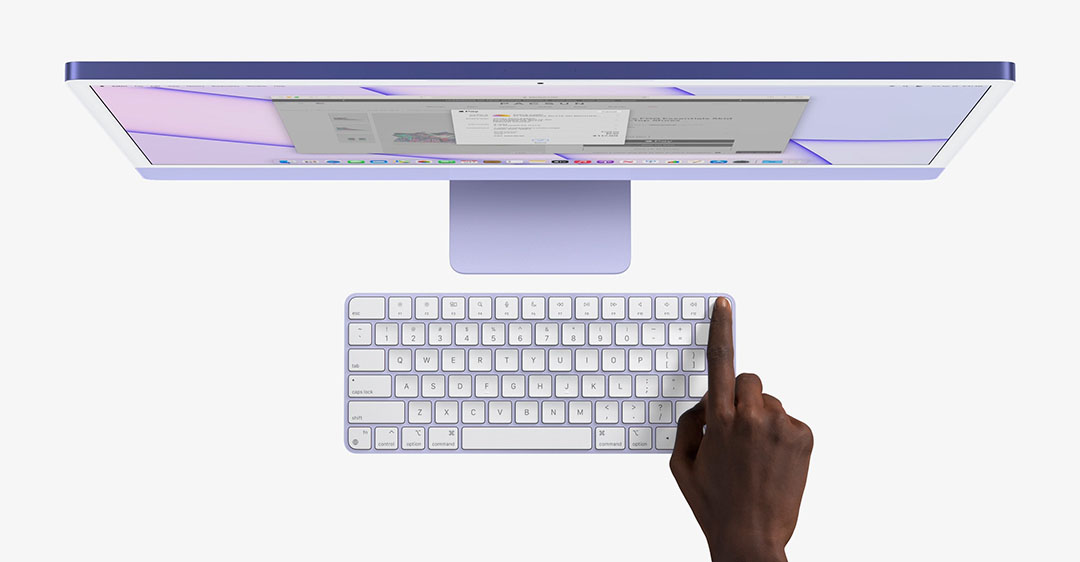
2. Cách sửa lỗi bàn phím iMac bị kẹt
Để sửa lỗi bàn phím iMac, bạn có thể thực hiện cách sửa lỗi bàn phím iMac bị kẹt sau đây:
Bước 1: Tắt iMac
- Trước khi bắt đầu, đảm bảo tắt iMac để đảm bảo an toàn cho việc làm sửa chữa.
Bước 2: Làm sạch bàn phím
- Sử dụng một cây chổi nhỏ, bạn có thể chải nhẹ nhàng trên bàn phím để loại bỏ bụi bẩn và mảnh vụn. Hãy chú ý không gây tổn hại cho các phím.
- Một phương pháp khác là sử dụng hơi nén hoặc bình khí nén để thổi sạch bụi bẩn và mảnh vụn ra khỏi các khe giữa các phím. Đảm bảo bạn thực hiện thao tác này cẩn thận để không làm hư hỏng các linh kiện bên trong bàn phím.
Bước 3: Kiểm tra kết nối
- Kiểm tra kết nối của bàn phím với iMac. Đảm bảo dây cáp kết nối được cắm chặt và đúng cách.
- Nếu bạn sử dụng bàn phím không dây, hãy kiểm tra pin để đảm bảo nó không hết hoặc yếu. Thay pin mới nếu cần.
Bước 4: Khởi động lại iMac
- Sau khi làm sạch bàn phím và kiểm tra kết nối, hãy khởi động lại iMac. Đôi khi việc khởi động lại có thể giúp đưa bàn phím trở lại trạng thái hoạt động bình thường.
Bước 5: Kiểm tra cấu hình bàn phím
- Mở System Preferences trên iMac và chọn Keyboard. Kiểm tra cấu hình bàn phím, xem xét xem có bất kỳ thiết lập nào không đúng hoặc có thể gây ra sự kẹt phím. Điều chỉnh cấu hình nếu cần thiết.
Bước 6: Cân nhắc sửa chữa phần cứng
- Nếu sau khi thực hiện các bước trên mà lỗi vẫn còn, có thể rằng vấn đề xuất phát từ phần cứng. Trong trường hợp này, hãy cân nhắc mang iMac của bạn đến một trung tâm sửa chữa uy tín hoặc liên hệ với dịch vụ hỗ trợ của Apple để được tư vấn và hỗ trợ.
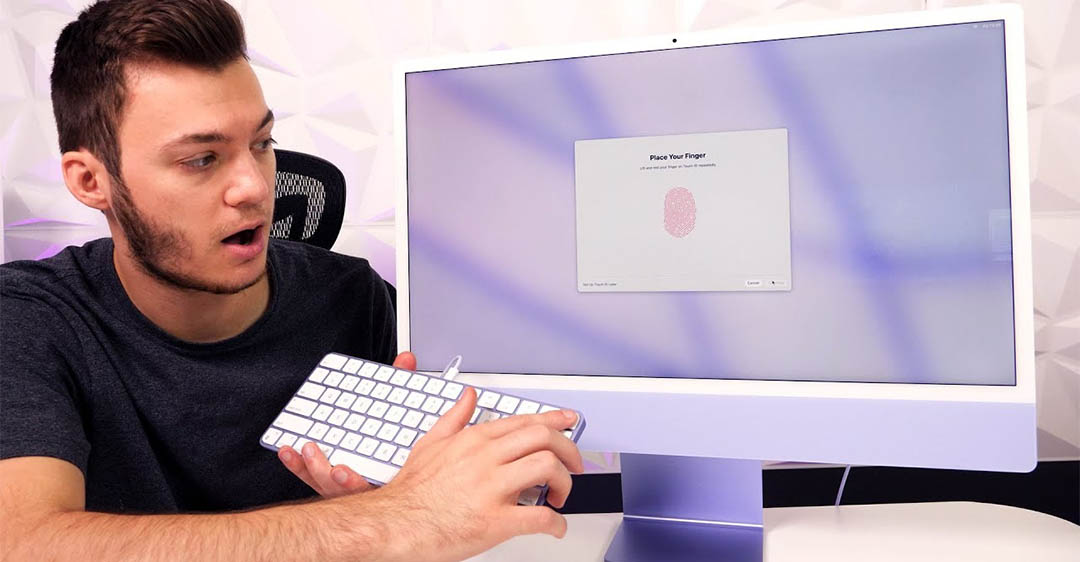
3. Lưu ý khi bàn phím iMac bị kẹt
Khi sửa lỗi bàn phím iMac bị kẹt, hãy nhớ các lưu ý sau để đảm bảo an toàn và tránh gây thêm hư hỏng:
- Tắt iMac trước khi bắt đầu làm việc: Việc tắt iMac trước khi làm sạch bàn phím giúp đảm bảo an toàn và tránh nguy cơ hư hỏng linh kiện.
- Sử dụng công cụ phù hợp: Khi làm sạch bàn phím, hãy sử dụng các công cụ như cây chổi mềm, hơi nén hoặc bình khí nén. Tránh sử dụng các công cụ cứng hoặc nhọn có thể gây hư hỏng cho bàn phím.
- Thực hiện nhẹ nhàng: Khi làm sạch bàn phím, hãy thực hiện nhẹ nhàng để tránh gây ra hư hỏng cho các phím và các linh kiện bên trong bàn phím.
- Kiểm tra kết nối cẩn thận: Khi kiểm tra kết nối của bàn phím, đảm bảo rằng dây cáp kết nối được cắm chặt và đúng cách. Đừng áp lực mạnh lên cổng kết nối để tránh làm gãy hoặc hỏng cổng.
- Không sử dụng chất tẩy rửa mạnh: Tránh sử dụng các chất tẩy rửa mạnh hoặc dung dịch chứa cồn để làm sạch bàn phím. Các chất này có thể gây hư hỏng cho các phím và làm mất điều kiện bảo hành.
- Liên hệ dịch vụ chuyên nghiệp: Nếu sau khi thực hiện các bước khắc phục lỗi mà vẫn gặp khó khăn, hãy liên hệ với trung tâm sửa chữa uy tín hoặc dịch vụ hỗ trợ của Apple để được tư vấn và hỗ trợ chính xác.
Trên hết, lỗi bàn phím iMac bị kẹt có thể gây phiền toái và ảnh hưởng đến hiệu suất làm việc của người dùng. Tuy nhiên, với các bước khắc phục đơn giản như làm sạch bàn phím và kiểm tra kết nối, nhiều trường hợp lỗi này có thể được giải quyết một cách đơn giản. Nếu chưa rõ bất kỳ thông tin nào, các bạn vui lòng gọi đến Trung tâm sửa chữa điện lạnh – điện tử Limosa qua số HOTLINE 1900 2276.

 Thời Gian Làm Việc: Thứ 2 - Chủ nhật : 8h - 20h
Thời Gian Làm Việc: Thứ 2 - Chủ nhật : 8h - 20h Hotline: 1900 2276
Hotline: 1900 2276




